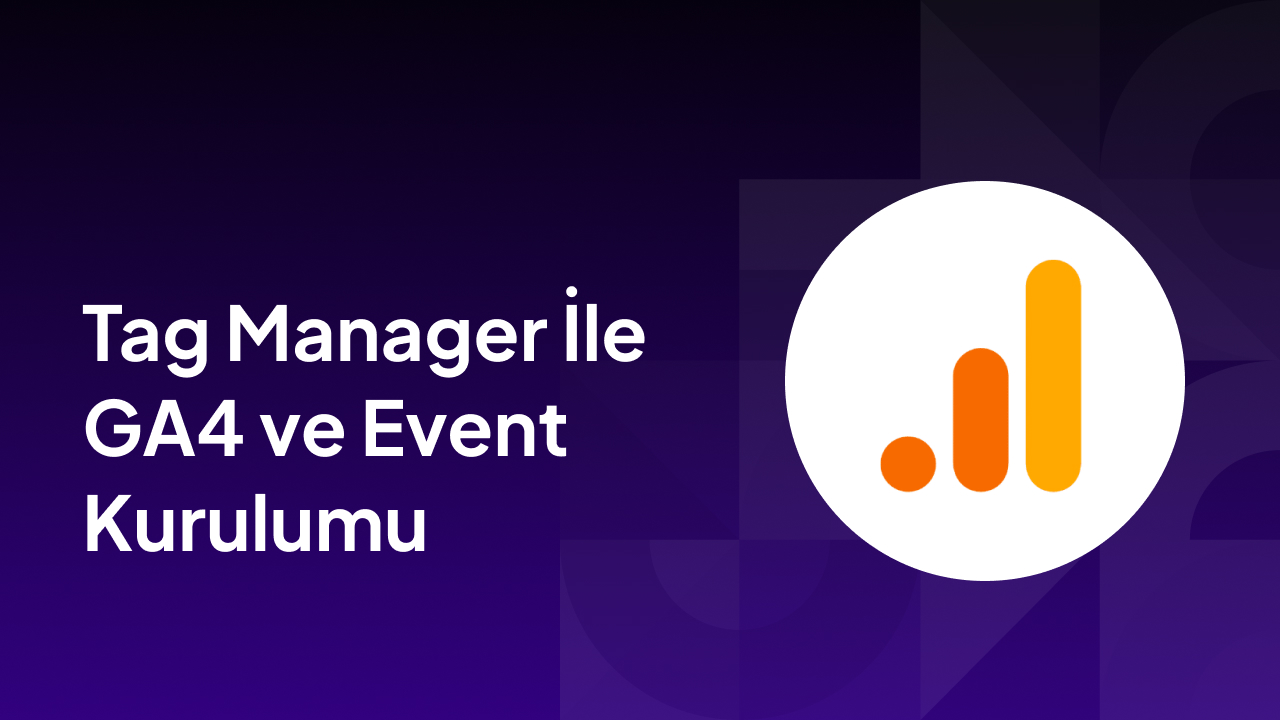🧠 Bu İçeriği Yapay Zekâ (AI) ile Özetleyin:
Google Analytics 4 (GA4), web sitenizdeki ve mobil uygulamalarınızdaki kullanıcı davranışlarını anlamak için güçlü bir platform sunar. Geleneksel Universal Analytics’ten farklı olarak olay (event) tabanlı bir veri modeline sahip olan GA4’ü, genellikle Google Tag Manager (GTM) aracılığıyla kurmak ve yönetmek en esnek ve etkili yöntemdir.
GTM, kod bilgisine ihtiyaç duymadan web sitenize veya mobil uygulamanıza izleme kodları (etiketler/tag’ler) eklemenizi ve yönetmenizi sağlayan bir araçtır. Bu sayede GA4 kurulumu ve özellikle özel olay (event) takibi çok daha kolay hale gelir. Gelin, Tag Manager kullanarak GA4’ü nasıl kuracağınızı ve özel olayları nasıl oluşturacağınızı adım adım inceleyelim.
Tag Manager Nedir?
Google Tag Manager (GTM), web sitelerinde ve mobil uygulamalarda etiketleri (tags) yönetmek için kullanılan ücretsiz bir araçtır. Etiketler, web sitenizdeki kullanıcı etkileşimlerini takip etmek için kullanılan küçük kod parçacıklarıdır. GTM, bu etiketleri kolayca eklemenize, güncellemenize ve yönetmenize olanak tanır, böylece kodlama bilgisi gerektirmeden karmaşık takip ayarlarını gerçekleştirebilirsiniz.
Tag Manager’ın Avantajları:
- Kodlama Gerektirmez:
- GTM, web sitenize doğrudan kod eklemeye gerek kalmadan etiketleri yönetmenizi sağlar. Bu, teknik olmayan kullanıcılar için büyük bir kolaylıktır.
- Hızlı ve Esnek:
- Değişiklikleri hızlı bir şekilde yapabilir ve anında yayınlayabilirsiniz. Bu, pazarlama kampanyalarınızı ve testlerinizi daha çevik bir şekilde yürütmenize olanak tanır.
- Merkezi Yönetim:
- Tüm etiketlerinizi tek bir yerden yönetebilirsiniz. Bu, etiket yönetimini basitleştirir ve hataları azaltır.
- Gelişmiş Takip Seçenekleri:
- GTM, kullanıcı etkileşimlerini, dönüşümleri ve diğer önemli metrikleri izlemek için çeşitli etiket türleri sunar.
Tag Manager Kullanım Alanları:
- Web Analitiği: Google Analytics gibi analitik araçlar için etiketlerin yönetimi.
- Pazarlama Optimizasyonu: Reklam dönüşüm etiketleri ve remarketing etiketleri gibi pazarlama araçları için etiket yönetimi.
- Kullanıcı Davranışı Takibi: Özel event’ler ve dönüşüm takibi için etiketlerin oluşturulması ve yönetimi.
Tag Manager İle GA4 Kurulumu:
- Google Tag Manager Hesabı Oluşturun:
- Eğer henüz bir GTM hesabınız yoksa, Google Tag Manager web sitesine gidin ve yeni bir hesap oluşturun.
- Web siteniz için bir konteyner oluşturun ve web sitenizin türünü seçin (örneğin, HTML).
- GTM Konteyner Kodunu Web Sitenize Ekleyin:
- GTM, size bir konteyner kodu sağlayacaktır. Bu kodu, web sitenizin her sayfasının
<head>ve<body>etiketlerine ekleyin.
- GTM, size bir konteyner kodu sağlayacaktır. Bu kodu, web sitenizin her sayfasının
- GA4 Yapılandırma Etiketi Oluşturun:
- GTM’de, ‘Yeni Etiket’ oluşturun ve ‘Google Analytics: GA4 Yapılandırması’ etiket türünü seçin.
- GA4 ölçüm kimliğinizi (measurement ID) girin. Bu kimlik, GA4 hesabınızda bulunabilir.
- Tetikleyici Ayarlayın:
- Tüm Sayfalar için bir tetikleyici oluşturun. Bu, GA4 etiketinin web sitenizin her sayfasında çalışmasını sağlar.
- Değişiklikleri Yayınlayın:
- Oluşturduğunuz etiket ve tetikleyicileri kaydedin ve yayınlayın.
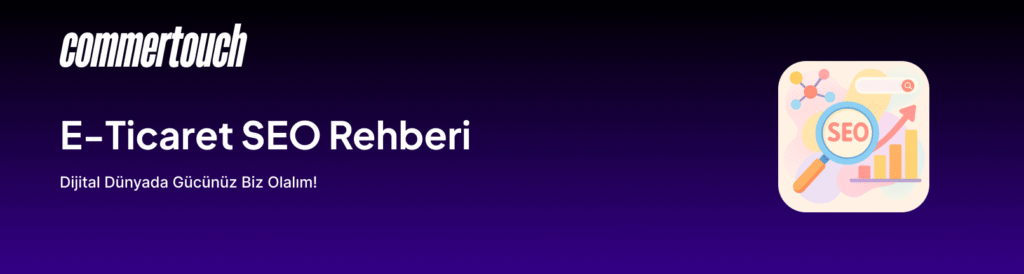
Event Nedir?
Event, Türkçede “olay” veya “etkinlik” olarak çevrilebilir ve dijital analitikte, bir web sitesi veya mobil uygulamada gerçekleşen kullanıcı etkileşimlerini tanımlamak için kullanılır. Bu etkileşimler, sayfa görüntülemeleri, butona tıklamalar, form gönderimleri veya herhangi bir kullanıcı aktivitesi olabilir. Event’ler, kullanıcı davranışlarını anlamak ve web sitesi veya uygulamanın performansını ölçmek için hayati öneme sahiptir.
Event Türleri:
- Standart Event’ler:
- Google Analytics ve benzeri analitik araçlar, genellikle ‘page_view’, ‘session_start’ gibi çeşitli standart event’leri otomatik olarak takip eder.
- Bu event’ler, web sitesi veya uygulamanın genel kullanımı hakkında temel bilgiler sağlar.
- Özel Event’ler:
- Özel event’ler, belirli bir kullanıcı etkileşimini veya davranışını izlemek için özelleştirilebilir.
- Örneğin, bir kullanıcının belirli bir butona tıklaması veya bir videoyu izlemesi gibi spesifik eylemler özel event olarak tanımlanabilir.
GA4’te Event Oluşturma:
- Event Türünü Belirleyin:
- GA4, çeşitli standart event’ler sunar (örneğin, ‘page_view’, ‘click’). Ayrıca, özel event’ler de oluşturabilirsiniz.
- Özel Event İçin GTM Etiketi Oluşturun:
- GTM’de yeni bir etiket oluşturun ve ‘Google Analytics: GA4 Event’ etiket türünü seçin.
- Event adını ve parametrelerini girin. Örneğin, bir butona tıklama event’i için, event adı olarak ‘button_click’ kullanabilirsiniz.
- Event Tetikleyicisini Ayarlayın:
- Event’in ne zaman tetikleneceğini belirleyin. Örneğin, belirli bir butona tıklandığında event tetiklenebilir.
- GTM’de, bu koşulları karşılayan bir tetikleyici oluşturun.
- Etiketi ve Tetikleyiciyi Yayınlayın:
- Oluşturduğunuz event etiketi ve tetikleyicisini kaydedin ve yayınlayın.